Mengelola kehadiran di layanan pelanggan
Catatan
Informasi ketersediaan fitur adalah sebagai berikut.
| Dynamics 365 pusat kontak—tertanam | Dynamics 365 pusat kontak—mandiri | Dynamics 365 Customer Service |
|---|---|---|
| No | Ya | Ya |
Kehadiran adalah indikasi ketersediaan atau status agen Anda untuk mengambil pekerjaan di Dynamics 365 layanan pelanggan.
![]()
Prasyarat
Prasyarat agar status kehadiran dimuat dengan benar adalah sebagai berikut:
- URL penyedia multisaluran sudah benar. Periksa menggunakan alat diagnostik agen di layanan pelanggan ruang kerja.
- Agen ditugaskan multisaluran agen atau multisaluran peran supervisor. Jika peran kustom digunakan, pemetaan persona agen atau supervisor harus dikonfigurasi.
- Agen diberi profil pengalaman.
- Pengaturan "Semua saluran aktif" diaktifkan di profil pengalaman agen.
- Multisaluran untuk Customer Service disediakan atau Perutean terpadu diaktifkan .
- Cookie diaktifkan di browser agen.
- URL berikut terdaftar sebagai diizinkan: https://*.service.signalr.net
Menampilkan status kehadiran siap pakai
Anda bisa menampilkan status kehadiran Anda di bilah navigasi. Anda dapat memilih ikon kehadiran untuk membuka dialog kehadiran dan memperbarui kehadiran Anda.
-
 Tersedia
Tersedia -
 Muncul jauh
Muncul jauh -
 Sibuk
Sibuk -
 Jangan ganggu
Jangan ganggu -
 Luring
Luring -
 Aktif
Aktif
Catatan
- Tidak aktif adalah status khusus yang tidak tersedia untuk dipilih agen; Ini diatur oleh sistem secara otomatis ketika agen melewatkan pemberitahuan.
- Anda tidak dapat mengubah atau menghapus status kehadiran out-of-the-box.
Apa itu elemen kehadiran?
Status kehadiran terdiri dari dua elemen:
- Kehadiran dasar: Status kehadiran dasar menunjukkan status agen. Mesin perutean terpadu mendistribusikan item kerja ke agen sesuai status dasar mereka. Di antara status out-of-the-box, kecuali tidak aktif, yang lainnya adalah status dasar.
- Teks kehadiran: Teks yang terkait dengan status dasar tertentu, yang terlihat oleh agen.
Status kehadiran kustom
Terlepas dari status kehadiran out-of-the-box, Anda dapat membuat status kehadiran kustom untuk digunakan agen Anda. Sistem mencocokkan status kehadiran kustom dengan kehadiran dasar. Misalnya, jika agen di tim Anda ingin menghadiri pelatihan, Anda dapat membuat status kehadiran "Away–In Training" kustom. Saat Anda memetakan kehadiran kustom ke kehadiran dasar, Anda harus memastikan bahwa konfigurasi layak secara logis. Misalnya, jika Anda memetakan kehadiran kustom yang tersedia ke status dasar offline, aplikasi memperlakukannya sebagai "offline" sementara efek visual "tersedia".
Anda dapat melihat status kehadiran kustom agen di multisaluran analitik real-time dan multisaluran laporan analitik historis.
Informasi selengkapnya: Mengonfigurasi status kehadiran kustom
Kehadiran default
Anda dapat menentukan kehadiran default untuk agen saat mereka masuk ke layanan pelanggan ruang kerja. Tergantung pada konfigurasi admin, kehadiran default memungkinkan agen untuk segera memulai pekerjaan atau memiliki waktu sebelum mereka mulai bekerja. Jika Anda tidak mengonfigurasi kehadiran default apa pun, aplikasi akan menetapkan "Tersedia" sebagai default.
Informasi selengkapnya: Mengonfigurasi kehadiran default untuk agen
Bagaimana kehadiran dihitung saat agen masuk
Saat agen masuk ke layanan pelanggan ruang kerja, sistem menetapkan kehadiran agen berdasarkan faktor-faktor berikut:
- Konfigurasi kehadiran default
- Kapasitas agen
Jika Anda telah menetapkan kehadiran default untuk agen sebagai "Offline" atau "Tidak di tempat", agen masuk dengan kehadiran yang sama. Jika tidak, sistem menghitung keberadaan agen berdasarkan pemanfaatan kapasitas dan mengaturnya secara otomatis.
Untuk status kehadiran kustom, sistem mempertimbangkan status dasar untuk menghitung kehadiran.
Bagaimana status kehadiran diperbarui
Status kehadiran agen diperbarui dengan dua cara berikut:
Secara manual: Agen dapat melihat dan mengatur kehadiran secara manual dengan memilih ikon kehadiran di bilah navigasi. Dalam dialog Atur Status Kehadiran Anda, pilih status dari daftar. Daftar ini menunjukkan status kehadiran standar berikut ini:
- Offline
- Sedang tidak berada di tempat
- Jangan ganggu
- Sibuk
- Tersedia
Agen mungkin juga melihat status kehadiran lain yang Anda konfigurasikan untuk mereka.
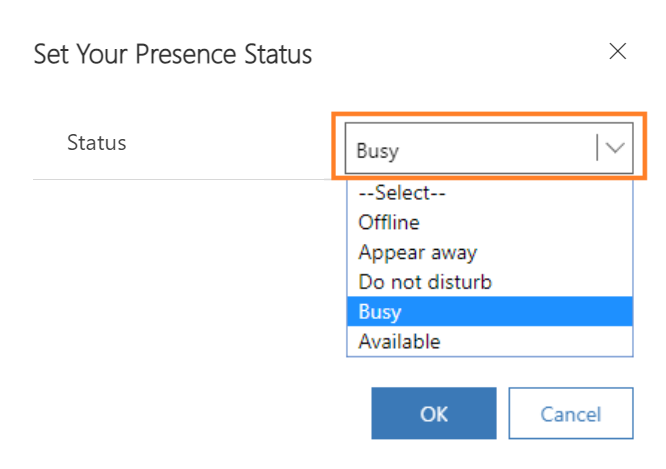
Secara otomatis: Saat agen mulai bekerja, Multisaluran untuk Customer Service menetapkan status kehadiran mereka berdasarkan kapasitas mereka sebagai berikut:
Ketika kapasitas sepenuhnya digunakan, maka kehadiran diatur ke Jangan ganggu.
Ketika kapasitas digunakan sebagian, maka kehadiran diatur ke Sibuk.
Ketika kapasitas tidak digunakan, maka kehadiran diatur ke Tersedia.
Jika agen sudah memiliki 10 sesi terbuka, yang merupakan batas multisesi maksimum, dan item kerja baru masuk, maka kehadiran diatur ke Jangan ganggu.
Ketika agen melewatkan pemberitahuan dan pengaturan pemberitahuan yang tidak terjawab diaktifkan, maka kehadiran berubah menjadi Tidak Aktif .
Saat agen menolak pemberitahuan kerja dan pengaturan pemberitahuan penolakan agen diaktifkan, kehadiran akan berubah menjadi Jangan ganggu.
Untuk live chat dan saluran suara, Anda dapat menghindari penetapan item kerja baru saat agen melewatkan atau menolak notifikasi. Pastikan Anda tidak menyertakan "tidak aktif" dan
"Do not disturb"status dalam pengaturan kehadiran yang diizinkan dari aliran kerja saluran yang sesuai.Jika agen terputus, sistem menangkap status kehadiran saat ini dan segera menetapkan status sebagai "Offline". Jika agen masuk kembali dalam waktu 2,5 menit, sistem akan memulihkan status kehadiran. Jika agen tidak masuk kembali dalam 2,5 menit, sistem menghitung ulang kehadiran yang perlu diatur. Tindakan agen berikut dipertimbangkan untuk pemutusan sambungan:
- Menutup tab browser layanan pelanggan ruang kerja.
- Keluar dari ruang kerja layanan pelanggan.
- Menutup atau keluar dari perangkat.
- Mengalami gangguan Internet.
Bagaimana kapasitas memengaruhi kehadiran
Kehadiran berubah secara otomatis berdasarkan pemanfaatan kapasitas. Skenario berikut ini berlaku:
- Jika kapasitas yang tersedia negatif, kehadiran diatur ke "Jangan ganggu".
- Jika agen memiliki unit kapasitas dan profil, sistem menunggu keduanya habis untuk menandai agen sebagai "Jangan ganggu". Ini tidak akan mengganggu jika unit kapasitas sedang digunakan atau tidak. Jika unit kapasitas dikonfigurasi, pemeriksaan ini akan terjadi.
- Jika agen memiliki beberapa profil kapasitas dan semuanya tidak memblokir, sistem menunggu profil tersebut digunakan untuk menandai agen sebagai "Jangan ganggu". Jika salah satu profil memblokir, maka sistem menunggu profil pemblokiran dikonsumsi untuk menandai agen sebagai "Jangan ganggu".
Bagaimana pembaruan kehadiran manual dan otomatis bekerja sama
Saat agen mengatur kehadiran mereka secara manual ke "Tersedia" atau "Sibuk", status tetap ada hingga mereka menerima percakapan baru atau menutup percakapan yang sedang berlangsung. Sistem menghitung ulang kehadiran baru berdasarkan pemanfaatan kapasitas. Item pekerjaan yang ditetapkan saat ini tetap ditetapkan.
Namun, jika agen telah secara manual menetapkan salah satu status kehadiran berikut, status tetap ada hingga agen keluar atau mengubahnya secara manual.
- Offline
- Tidak di Tempat
- Jangan ganggu
Bagaimana Anda bisa menggunakan kehadiran dalam perutean
Menentukan kehadiran yang diizinkan di pengaturan aliran kerja
Kehadiran yang diizinkan adalah pengaturan aliran kerja yang menunjukkan kepada sistem untuk menetapkan item kerja kepada agen yang cocok dengan salah satu status kehadiran. Agen diberi item kerja jika kehadiran mereka cocok dengan salah satu status yang ditentukan.
Menggunakan kehadiran dalam aturan penugasan
Metode penetapan default menggunakan kehadiran yang telah Anda konfigurasikan dalam pengaturan kehadiran yang diizinkan dari aliran kerja untuk merutekan ke agen yang paling cocok untuk item kerja yang masuk. Anda juga dapat menentukan kondisi kehadiran dalam aturan penugasan metode penetapan kustom. Informasi selengkapnya: Metode penugasan dalam perutean terpadu
Menampilkan analitik untuk status kehadiran
Lihat laporan Agen di dasbor analitik real-time multisaluran yang menyediakan informasi tentang riwayat kehadiran agen.
Lihat tampilan penelusuran di dasbor Agen di dasbor analitik historis multisaluran untuk melihat informasi tentang kehadiran agen dan status kehadiran kustom.
Baca juga
FAQ tentang kehadiran
Lihat Pemberitahuan
Pengantar antarmuka agen
Kelola sesi
Kelola aplikasi
Melihat panel komunikasi untuk percakapan
Memantau sentimen pelanggan secara real-time
Saran dan Komentar
Segera hadir: Sepanjang tahun 2024 kami akan menghentikan penggunaan GitHub Issues sebagai mekanisme umpan balik untuk konten dan menggantinya dengan sistem umpan balik baru. Untuk mengetahui informasi selengkapnya, lihat: https://aka.ms/ContentUserFeedback.
Kirim dan lihat umpan balik untuk